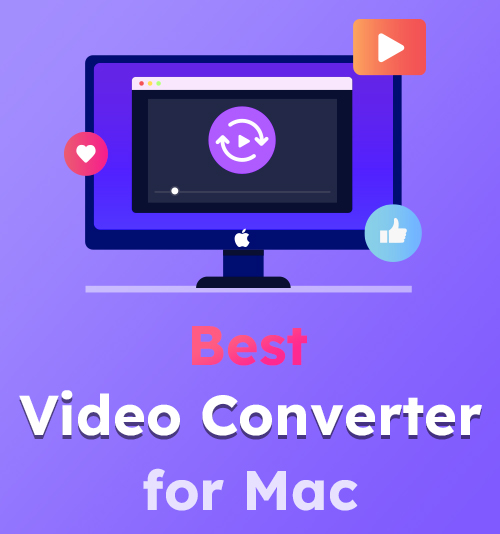
Imagina que tienes un video bien preparado listo para ser compartido a través de las plataformas sociales, pero la realidad te arroja una manta mojada por la incompatibilidad de formato. O un video largamente esperado falla en sus reproductores multimedia, pero no quiere perder demasiado tiempo buscando soluciones en Internet.
Hay muchas soluciones exclusivas para Windows. Por lo tanto, este artículo está dirigido a usuarios de Mac que tienen una necesidad apremiante de convertir sus archivos a formatos populares. 8 mejores convertidores de video para Mac se presentan a continuación. Sus características sobresalientes se enumeran en función de parámetros objetivos como la velocidad, la calidad y la experiencia del usuario...
Aquí. Puedes encontrar lo que necesitas. Solo te toma una taza de café para encontrar tu opción ideal. ¡Sigue leyendo!
CONTENIDO
Los 5 mejores convertidores de video para Mac
Entre los 8 principales convertidores de video selectivos, a continuación se presentarán los 5 mejores convertidores de video para Mac.
BeeConverter: el mejor convertidor para un inicio fácil y una conversión rápida
Un excelente conversor adecuado para manos nuevas para comenzar con una operación fácil y terminar con videos sin pérdidas.
BeeConvertidor es uno de los mejores convertidores de video para Mac. Su instalación liviana y ningún software incluido le dejan una buena primera impresión. Su interfaz intuitiva te hace comprender cómo cambiar el formato de video de inmediato. Aunque no sepa nada sobre la conversión de archivos, puede encontrarlo tan fácil como el ABC.
- Velocidad 60x y conversión de archivos sin pérdidas
- Convierta videos en archivos grandes y de forma masiva
- Conversión de múltiples formatos populares (MP4, MOV, MKV, WMV, MP3...)
- Descargue videos fácilmente de sitios web de videos populares
- Servicios de prueba limitados
Cómo convertir archivos de video en Mac a través de BeeConverter
BeeConvertidor no requiere ninguna experiencia computacional. Puede seguir las sencillas instrucciones y convertir videos a MP4, MP3 y cualquier formato que desee con unos pocos clics. A continuación se muestra un ejemplo que le indica cómo convertir videos a MP4, MOV y más de 200 formatos.
Video Converter
Convierta videos a MP4, MOV, MP3, GIF y más
- para Windows 10/8/7
- para Mac OS X 14+
- para Android
- Inicie BeeConverter y haga clic en "Convertidor."
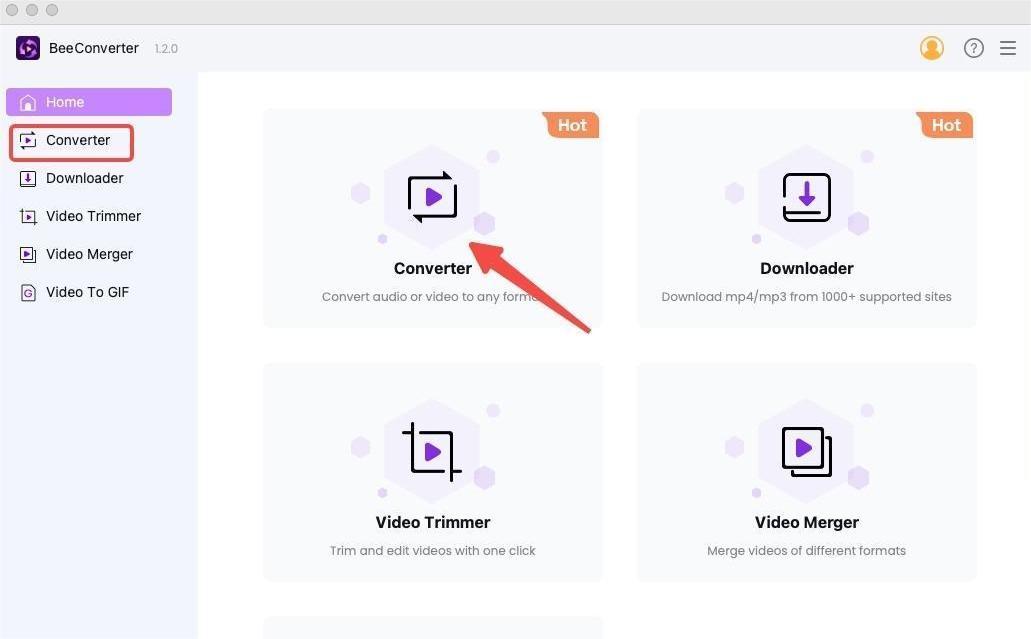
- Importe los archivos haciendo clic en “+ Agregar Archivo."
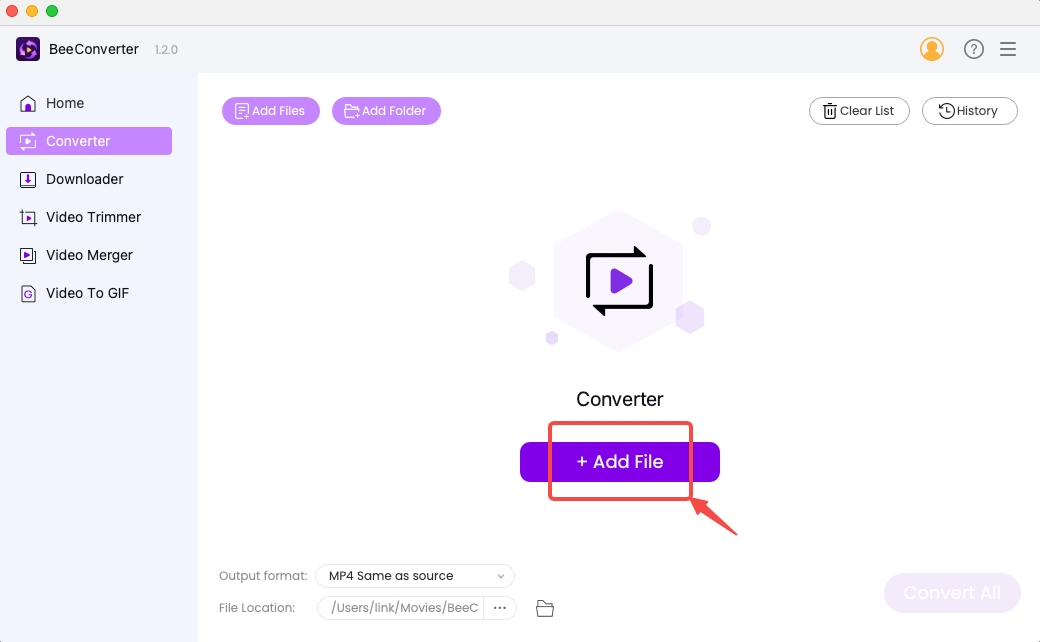
- Elija el formato de salida como MP4.
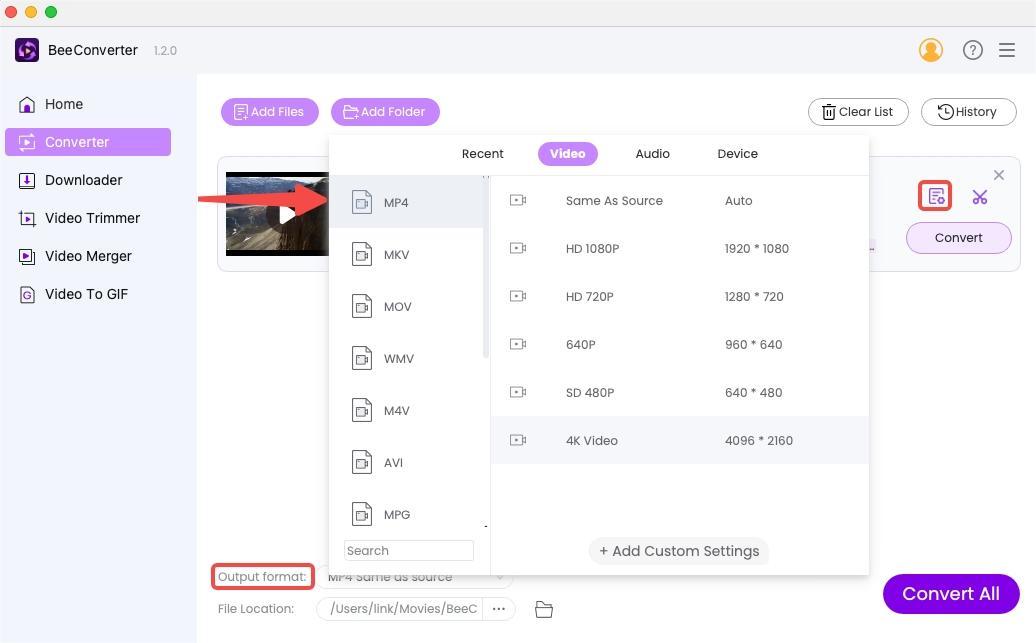
- Haz click en "Convertir" empezar. Si tiene más de un archivo, presione "Convertir todo" en el fondo.
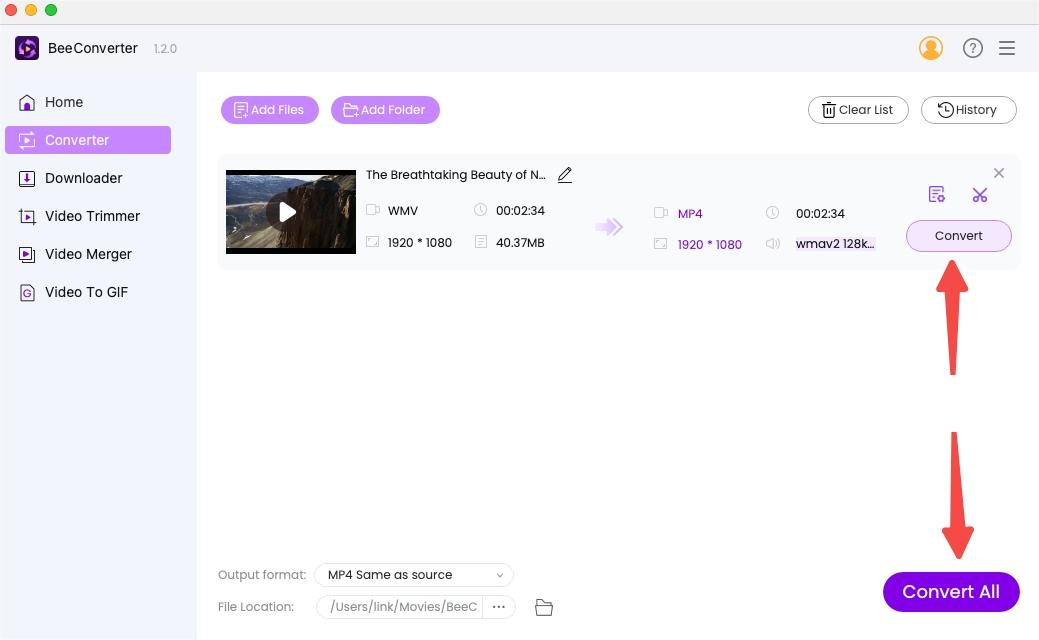
UniConverter: un convertidor versátil para hacerlo todo
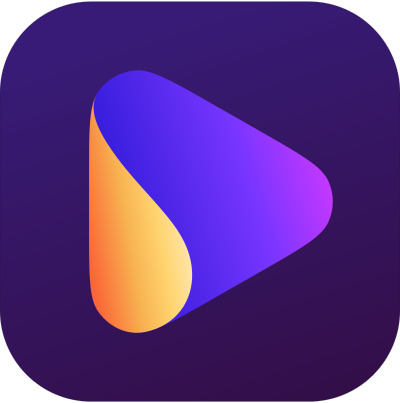
Un paquete de servicios todo en uno que intenta satisfacer las necesidades profesionales de edición de video.
UniConverter es un convertidor de archivos todopoderoso para Mac. Sus opciones detalladas de formatos indican su capacidad para convertir archivos de video a MP4 y otros formatos especializados como MOV, MKV... Une un conjunto de funciones en una sola aplicación. Puede hacer casi todo lo que se te ocurra. Por ejemplo, puede comprimir el archivo, grabar su pantalla, eliminar el ruido y grabar DVD. Su interfaz de usuario está repleta de tantos servicios maravillosos que pueden deslumbrar sus ojos. Pero su conversión de formato rápida y sencilla sigue eclipsando a otros rivales.
- Formatos disponibles para plataformas sociales particulares (Facebook, TikTok...)
- Admite la eliminación de ruido, fondo y marca de agua
- Edición más fina, como agregar subtítulos
- Grabar la pantalla/voz
- Interfaz menos concisa para los usuarios.
- Incluido con un reproductor multimedia
- Servicios de prueba limitados
Movavi: un convertidor rápido de archivos de video para Mac
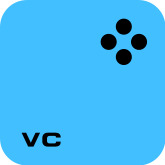
Un conversor de video para Mac solo de conversión para una conversión más rápida y de alta calidad
Movavi Video Converter pone las funciones de conversión de formato en el centro. Puedes concentrarte en descubrir cómo cambiar el formato de video en Mac. Su conversión asombrosamente rápida es precisa, si no necesita ninguna función adicional. Un servicio grandioso de AI Upscaling le permite aumentar la resolución de sus videos.
- Interfaz limpia e intuitiva
- Compatibilidad con la compresión de archivos
- Conversión de archivos súper rápida
- Aumento de la calidad de la IA
- Tiempo de prueba limitado
- Menos servicios añadidos
VideoProc Converter: una aplicación inteligente con una interfaz fácil de usar

Un programa considerado equipado con guías detalladas e íconos coloridos.
Convertidor de VideoProc es un conversor de video multitarea para Mac. Además de convertir archivos de video, puede usarlo para convertir y hacer copias de seguridad de DVD, descargar videos y grabar su pantalla. Su interfaz es rica en color, un placer para tus ojos. Si es un extraño que sabe poco acerca de los formatos de archivo, se alegrará de encontrar que los formatos están claramente categorizados e ilustrados con íconos.
- Interfaz agradable a la vista
- Soporte de conversión ProRes
- Funciones de edición diversificadas
- Aceleracion de hardware
- Convierte archivos increíblemente rápido
- Limitación de 5 minutos en el modo de prueba
VLC Player: un reproductor de video gratuito que admite la conversión
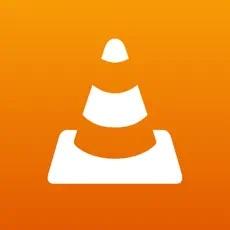
Un reproductor multimedia gratuito que le permite convertir archivos de video a través de configuraciones integradas
VLC Player es más conocido por sus servicios gratuitos de reproducción de una amplia gama de formatos de video. También puede convertirse en su mejor convertidor de video gratuito en Mac. Este software de código abierto le permite convertir videos a MP3 y cualquier otro formato con la condición de que comprenda cómo decodificar un archivo a fondo, o si necesita algún entrenamiento antes de aprender a usarlo.
- Gratis
- Edición sencilla
- Falta de apoyo
- Menos fácil de usar
- Formatos preestablecidos limitados
3 convertidores de video gratuitos para Mac
En esta sección, tendrá tres opciones de convertidores de video gratuitos para Mac. Estos convertidores en línea no ocuparán memoria. ¡Sigue leyendo!
AmoyShare Online Converter: el mejor convertidor de video gratuito para Mac
El mejor conversor de video multifuncional para Mac que es gratuito pero rápido
Convertidor de vídeo en línea AmoyShare admite más de 200 formatos. Puede usar este mejor convertidor para cambiar cualquier archivo de video, sin mencionar la conversión de videos a archivos de audio. No requiere ninguna instalación. Además, si desea compartir un video en las redes sociales, AmoyShare puede convertir videos a MP4 de forma gratuita. Su velocidad de procesamiento es muy rápida. Puede aprovechar más potencialidades de este conversor en línea utilizando sus funciones de edición para recortar, recortar, rotar... Si cree que es una buena opción para usted, puede descargar su versión de cliente para abrir un nuevo mundo.
- Interfaz de fácil navegación
- Funciones de edición en línea habilitadas
- Calidad retenida
- Limitación de 100 MB
- Opciones de formato limitadas
Cómo convertir videos en línea usando AmoyShare Online Video Converter
- Abra la liga en tu Mac y haz clic en "Subir archivos” para soltar sus archivos.
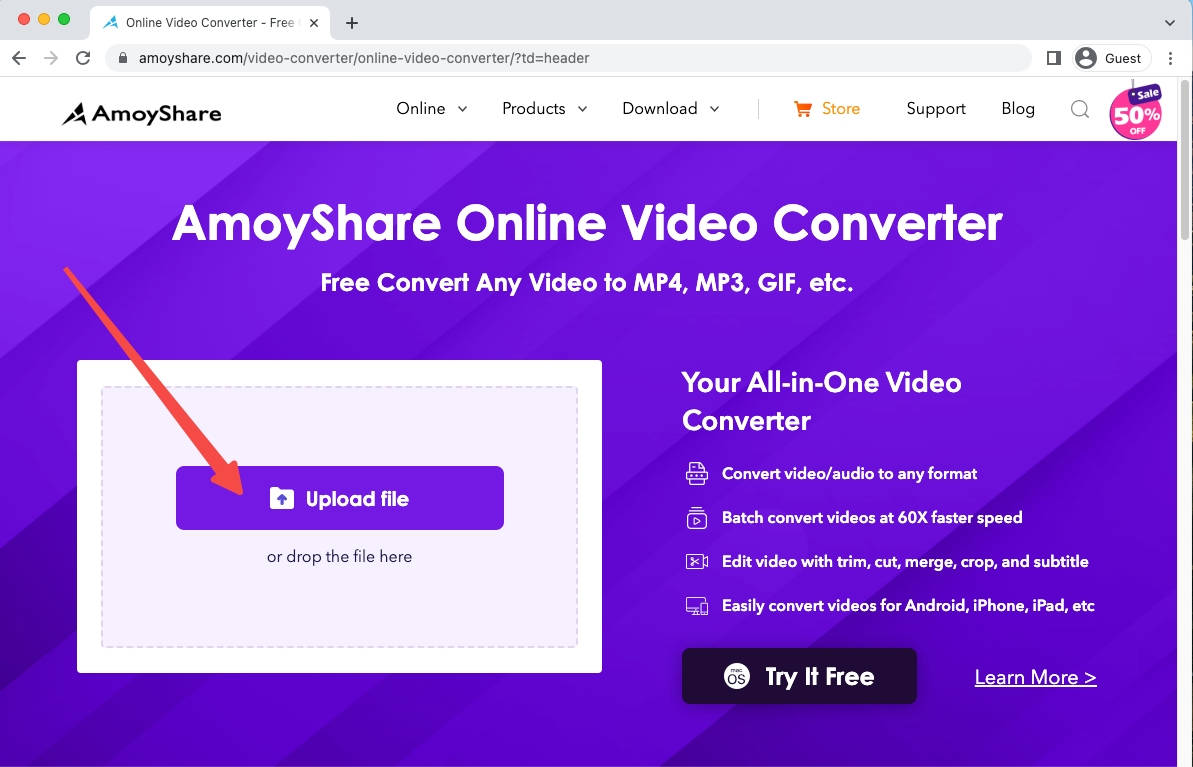
- Haz click en "...” para seleccionar su formato de destino en la lista desplegable.
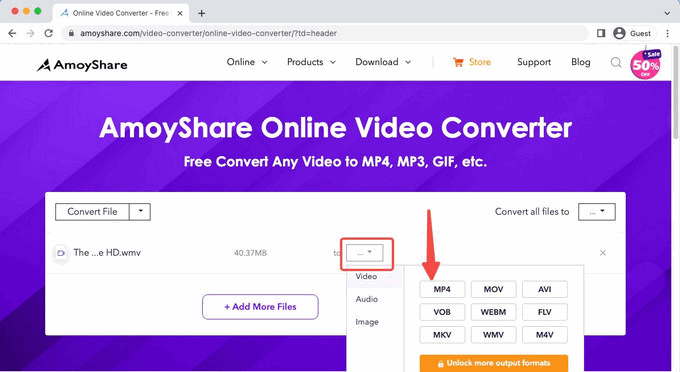
- Golpea el "Convertirbotón ” para poner en marcha el convertidor en línea
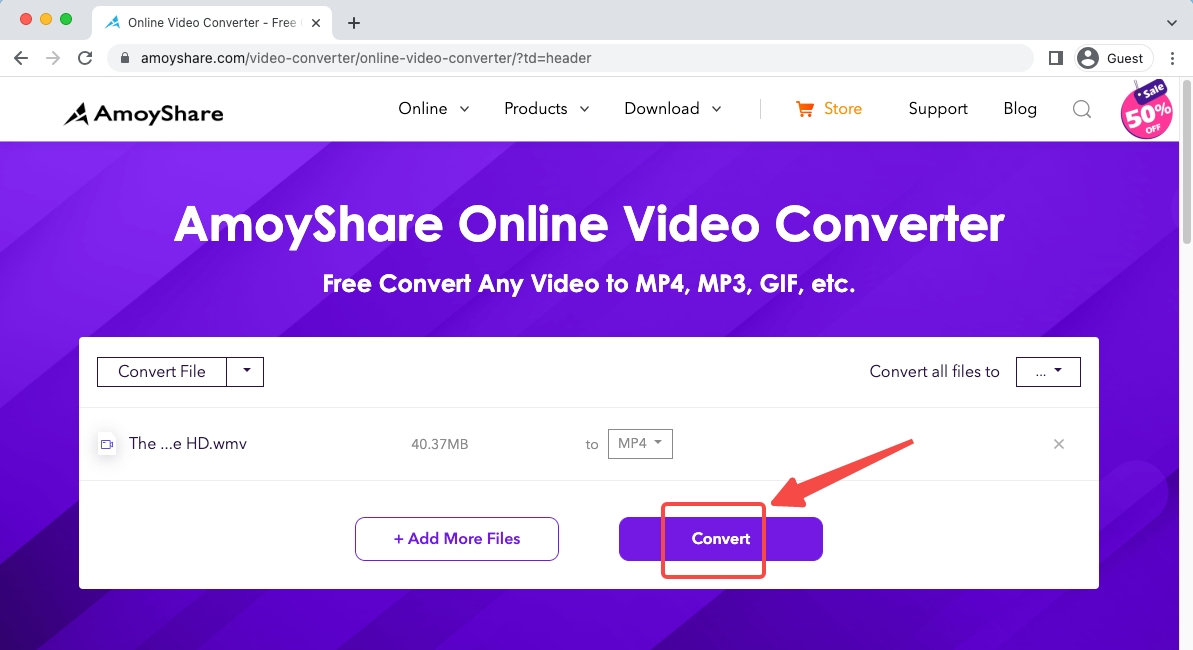
Convertio: un poderoso convertidor de video en línea para Mac que admite numerosos formatos
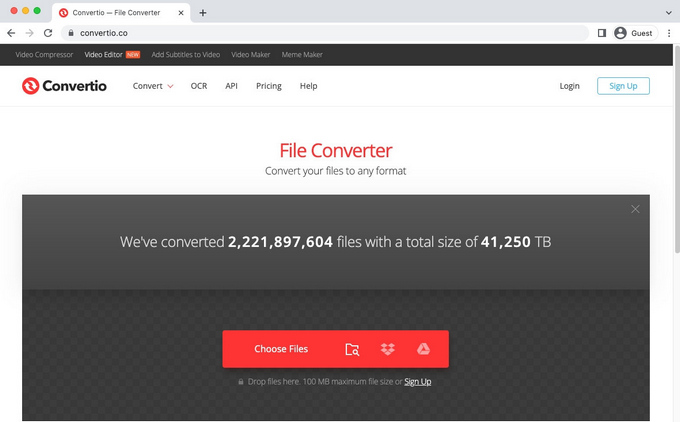
Uno de los mejores conversores de video en línea para Mac que puedes encontrar en Internet
Convertio considera a Internet como su territorio local. Afirma procesar más de 2 mil millones de archivos, un número impactante para hacerle creer sus capacidades para competir con las versiones de PC de sus pares. Su página web es simple y ordenada, lo que no te hará perder. Además, está cargado con OCR, que puede convertir imágenes de libros en formatos legibles para usted. Es uno de los convertidores más rápidos para convertir varios formatos en lotes en línea.
- Soporte de conversión por lotes en línea
- Admite reconocimiento óptico de caracteres
- Explicaciones claras sobre cada formato.
- Elija archivos de Dropbox y Google Drive
- Publicidad en ventanas emergentes
- Limitación de tamaño de archivo antes de pagar
CloudConvert: un convertidor en línea para Mac, que es Royal to Conversion
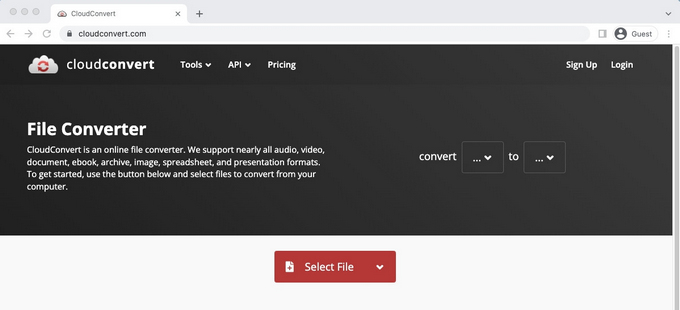
Un convertidor que intenta convertir la conversión de archivos en su objetivo principal
CloudConvert es un convertidor en línea establecido. Brinda servicios a sus clientes durante más de 10 años, durante los cuales nunca se desvía de su negocio principal de conversión. Es un convertidor de video confiable para convertir videos en línea, también le permite convertir documentos, libros electrónicos, hojas de cálculo, presentaciones y similares.
- Conversión de archivos rápida y de calidad en línea
- Agregar archivos a través de URL
- Opciones de resolución y tamaño de archivo
- Sin limitación de tamaño de archivo
- Convertir archivos uno por uno
Conclusión
Los usuarios de Mac ya no tienen que envidiar a sus homólogos de Windows. Los convertidores de video para Mac abundan en Internet. Las 8 mejores opciones son el foco de este artículo. Todos han demostrado su eficacia en la conversión de archivos. Al hojear sus pros y sus contras, puede sopesar el mejor convertidor para usted. No pasará por las tediosas pruebas y juicios después de leer esta nueva guía.
Si necesita convertir entre formatos populares, como convertir videos a MP4 o MP3, BeeConvertidor puede ser el mejor convertidor para Mac incluido en su caja de herramientas. Convierten archivos rápido y sin pérdida de calidad.
Video Converter
Convierta videos a MP4, MOV, MP3, GIF y más
- para Windows 10/8/7
- para Mac OS X 14+
- para Android
Preguntas Frecuentes
¿Hay un convertidor de video gratuito para Mac?
Sí, hay una gran cantidad de convertidores de video gratuitos para Mac fácilmente accesibles. VLC Player es una aplicación totalmente gratuita y de código abierto. Los usuarios experimentados pueden usar su función de conversión en su menú, pero las manos novatas pueden encontrarlo un poco complicado. Por el contrario, los convertidores de video en línea gratuitos para Mac, como Convertidor de vídeo en línea AmoyShare, puede convertir sus archivos de video rápidamente por nada.
¿Cuál es la forma más fácil de convertir archivos MOV a archivos MP4 sin perder calidad?
Convertidor en línea Convertidor de vídeo en línea AmoyShare es una alternativa rápida para convertir videos a MP4 de forma gratuita. Si necesita un ayudante estable y a largo plazo, le recomiendo BeeConvertidor. BeeConverter es un potente conversor de MP4 para Mac. Es capaz de convertir cualquier otro formato al popular formato MP4 fácilmente y manteniendo la calidad. Su interfaz intuitiva te permite entender cómo usarlo cuando lo ves por primera vez.
¿Puedo convertir videos a mp3 en Mac?
Sí. Existen muchos convertidores de video que lo ayudan a convertir el video en audio. BeeConvertidor permite la conversión de múltiples formatos, como MP4, MKV, MOV, MP3 y WAV. Además, garantiza que tenga una experiencia rápida al convertir grandes archivos de video de forma masiva.
¿Cuál es el mejor convertidor de video para Mac?
Depende de lo que necesites. Si necesita una aplicación fácil de iniciar para su Mac, BeeConvertidor puede ser una de tus mejores opciones. No te carga con funciones complejas. Puede hacer clic con el mouse varias veces para convertir sus archivos de video muy rápido.